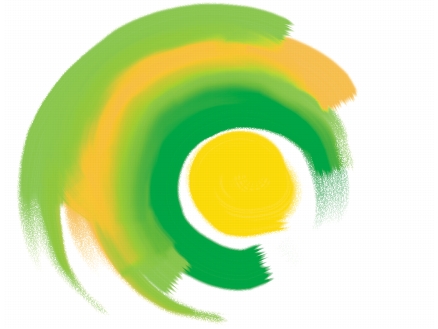
Collegamenti rapidi alle procedure di questa pagina:
• |
• |
• |
• |
• |
• |
• |
I controlli di Pennelli a olio artistici sono divisi in tre componenti principali: Dipingi, Pennello e Quadro. È possibile controllare le dimensioni e l'opacità dei pennelli Pennelli a olio artistici con l'espressione di una tavoletta grafica. Per ulteriori informazioni sull'impostazione della grana, dell'opacità e delle dimensioni del pennello, vedere Controlli del pannello Generale. Per ulteriori informazioni, vedere Impostazioni di Espressione.
L'opzione Grana consente di determinare l'aspetto dei Pennelli a olio artistici controllando il livello al quale la carta assorbe la vernice. Quando il cursore Grana è impostato su 0%, la carta assorbe una quantità molto limitata di vernice; nessuna grana della carta è visibile nel tratto e il colore della vernice appare più chiaro. Se l'opzione Grana è impostata su 100%, la carta assorbe completamente la vernice; nessuna grana della carta è visibile e il colore della vernice appare più scuro. La grana è visibile con i Pennelli a olio artistici quando il cursore Grana è impostato tra 1% e 99%. Quando un pennello a olio artistico esaurisce la vernice, la grana della carta diventa più visibile. Anche l'opzione Quantità influisce sulla quantità di grana che risulta visibile.
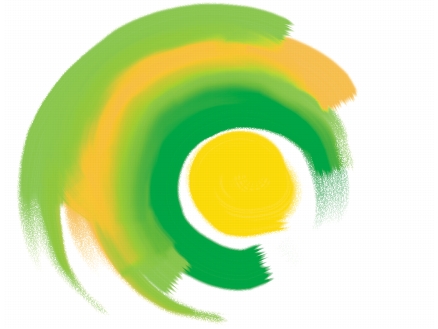
I Pennelli a olio artistici contengono una quantità di vernice limitata. Man mano che la vernice si esaurisce, il tratto di pennello diventa più leggero.
L'opzione Quantità determina la quantità di vernice che viene caricata prima di ogni nuovo tratto di pennello. Più vernice viene caricata, maggiore è la durata del tratto di pennello.
L'opzione Viscosità controlla la velocità di trasferimento della vernice sul quadro. Più alta è la viscosità, più velocemente il pennello esaurisce la vernice e, pertanto, più brevi saranno i tratti di pennello.
L'opzione Fusione controlla il modo in cui i colori della vernice si mescolano con la vernice già presente sul quadro. Valori alti del cursore Fusione consentono alla vernice sul pennello di mescolarsi facilmente con la vernice esistente.
L'opzione Setole controlla la quantità di setole all'inizio e alla fine di un tratto di pennello. Ad esempio, è possibile regolare le setole per aumentare l'irregolarità delle setole del pennello.
L'opzione Aggregazione controlla la finezza delle setole del pennello. Ad esempio, è possibile aumentare la quantità di variazione delle setole del pennello o l'aggregazione.
L'opzione Sfumatura determina la lunghezza della coda di un tratto di pennello quando il pennello esaurisce la tinta. Non cambia la lunghezza del tratto di pennello, ma soltanto l'aspetto della fine del tratto. Ad esempio, è possibile regolare la sfumatura per produrre un effetto di sfumatura più esteso della fine del tratto di pennello.
L'opzione Umidità determina l'umidità della vernice sul quadro. Ciò influisce sul modo in cui la vernice depositata da un tratto di pennello interagisce con la vernice già presente sul quadro.
La pittura in Modalità pennello sporco consente di simulare l'uso dei Pennelli a olio artistici nella realtà. In questa modalità, qualsiasi vernice rimanente sul pennello dopo l'applicazione di un tratto viene lasciata interagire con la nuova vernice caricata per il tratto di pennello successivo. Quando si seleziona un altro colore, la vernice rimanente viene eliminata dal pennello.
| Per impostare la quantità di vernice caricata nei Pennelli a olio artistici |
1 |
Con un pennello Pennelli a olio artistici selezionato, scegliere Finestra |
2 |
Spostare il cursore Quantità verso destra per aumentare la quantità di vernice
caricata per ogni tratto di pennello.
|
| Per impostare la viscosità della vernice dei Pennelli a olio artistici |
1 |
Con un pennello Pennelli a olio artistici selezionato, scegliere Finestra |
2 |
Spostare il cursore Viscosità verso destra per aumentare la velocità con cui la vernice
viene trasferita sul quadro.
|
Tenere presente che impostazioni di viscosità elevate possono creare un tratto di pennello più breve. |
Per impostare la viscosità dei Pennelli a olio artistici è anche possibile utilizzare
il cursore Viscosità sulla barra delle proprietà Pennelli a olio artistici.
|
| Per impostare la fusione della vernice dei Pennelli a olio artistici |
1 |
Con un pennello Pennelli a olio artistici selezionato, scegliere Finestra |
2 |
Spostare il cursore Fusione verso destra per aumentare la fusione della vernice del
tratto di pennello con la vernice esistente.
|
Per impostare la modalità di fusione della vernice dei Pennelli a olio artistici è
anche possibile utilizzare il cursore Fusione nella barra delle proprietà Pennelli
a olio artistici.
|
| Per impostare le setole del pennello Pennelli a olio artistici |
1 |
Con un pennello Pennelli a olio artistici selezionato, scegliere Finestra |
2 |
Spostare il cursore Setole verso destra per aumentare la lunghezza delle setole e,
quindi, l'inizio e la fine del tratto di pennello.
|
| Per impostare la sfumatura del tratto di Pennelli a olio artistici |
1 |
Con un pennello Pennelli a olio artistici selezionato, scegliere Finestra |
2 |
Spostare il cursore Sfumatura verso destra per aumentare la lunghezza della
sfumatura del tratto di pennello.
|
| Per impostare l'umidità del quadro per i Pennelli a olio artistici |
1 |
Con un pennello Pennelli a olio artistici selezionato, scegliere Finestra |
2 |
Spostare il cursore Umidità verso destra per aumentare la miscelazione del colore del
tratto di pennello con il colore esistente.
|
Per impostare la modalità di fusione della vernice dei Pennelli a olio artistici è
anche possibile utilizzare il cursore Fusione nella barra delle proprietà Pennelli
a olio artistici.
|
| Per pitturare in Modalità pennello sporco |
1 |
Con un pennello Pennelli a olio artistici selezionato, scegliere Finestra |
2 |
Abilitare la casella di controllo Modalità pennello sporco.
|
È anche possibile fare clic sul pulsante Modalità pennello sporco |
|
|
Copyright 2012 Corel Corporation. Tutti i diritti riservati.